“บุคคลนี้ไม่พร้อมใช้งานบน Messenger” หมายความว่าอย่างไร

เรียนรู้เกี่ยวกับสถานการณ์ที่คุณอาจได้รับข้อความ “บุคคลนี้ไม่พร้อมใช้งานบน Messenger” และวิธีการแก้ไขกับคำแนะนำที่มีประโยชน์สำหรับผู้ใช้งาน Messenger
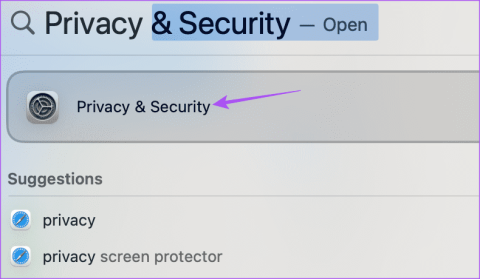
ด้วยการเปิดตัว macOS Sonoma Apple ได้เปิดตัววิดเจ็ตสำหรับผู้ใช้ Macเช่นกัน คุณสามารถเพิ่มวิดเจ็ตสำหรับแอพเกือบทั้งหมดที่ติดตั้งบน Mac ของคุณและเข้าถึงได้จากหน้าจอโฮม หนึ่งในวิดเจ็ตที่ดีที่สุดที่จะใช้บน Mac คือวิดเจ็ตสภาพอากาศเพื่อรับการอัปเดตสภาพอากาศแบบเรียลไทม์
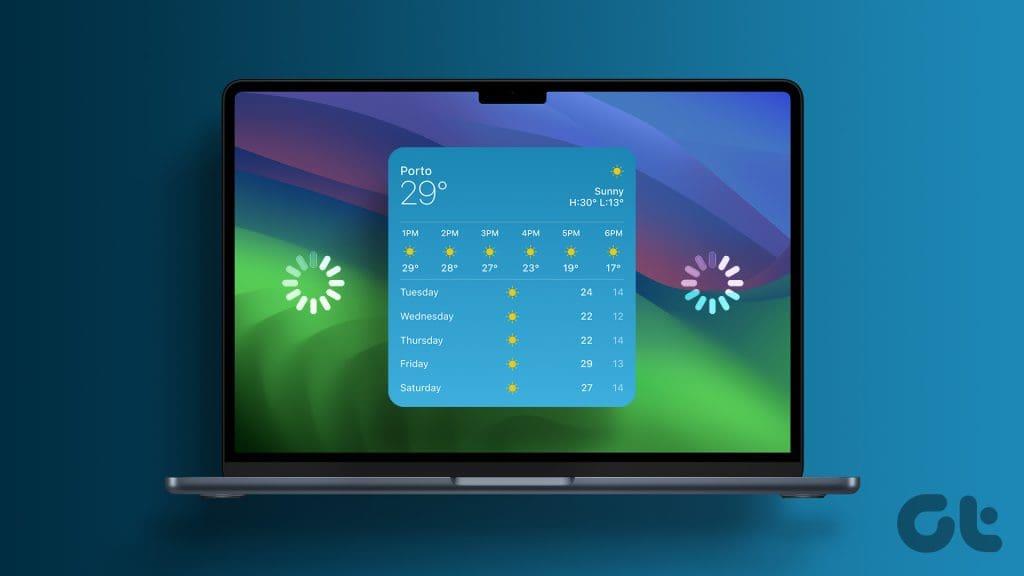
แต่ผู้ใช้บางคนบ่นว่าไม่เห็นข้อมูลสภาพอากาศด้วยวิดเจ็ตสภาพอากาศบน Mac หากคุณประสบปัญหาเดียวกัน โพสต์นี้จะแชร์วิธีแก้ปัญหาการทำงานบางอย่างเพื่อแก้ไขวิดเจ็ตสภาพอากาศที่ไม่ทำงานหรืออัปเดตบน Mac
หากวิดเจ็ตสภาพอากาศทำงานไม่ถูกต้องบน Mac ของคุณ คุณควรเริ่มต้นด้วยการตรวจสอบว่า Mac ของคุณสามารถเข้าถึงตำแหน่งปัจจุบันของคุณหรือไม่ วิดเจ็ตจะแสดงข้อมูลที่แม่นยำที่สุดเมื่อตรวจพบตำแหน่งปัจจุบันของคุณเท่านั้น
ขั้นตอนที่ 1:กดแป้นพิมพ์ลัด Command + Spacebar เพื่อเปิด Spotlight Search พิมพ์Privacy & Securityแล้วกด Return
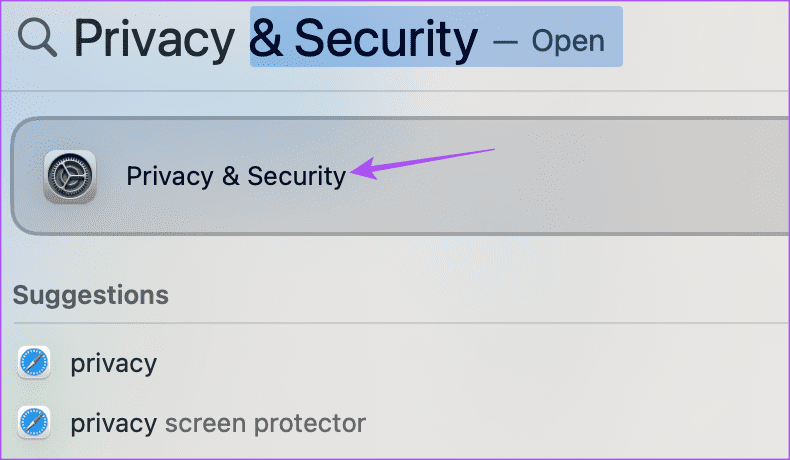
ขั้นตอนที่ 2:คลิกที่บริการระบุตำแหน่งทางด้านขวา
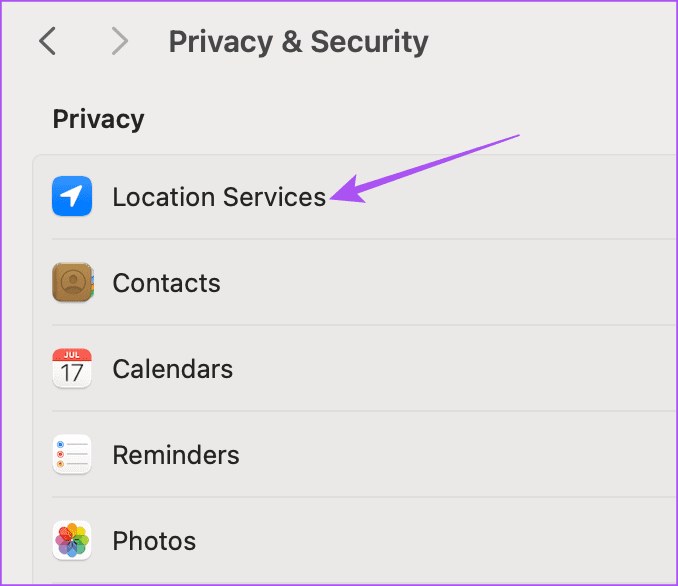
ขั้นตอนที่ 3:คลิกปุ่มสลับข้างบริการตำแหน่งเพื่อเปิดใช้งาน
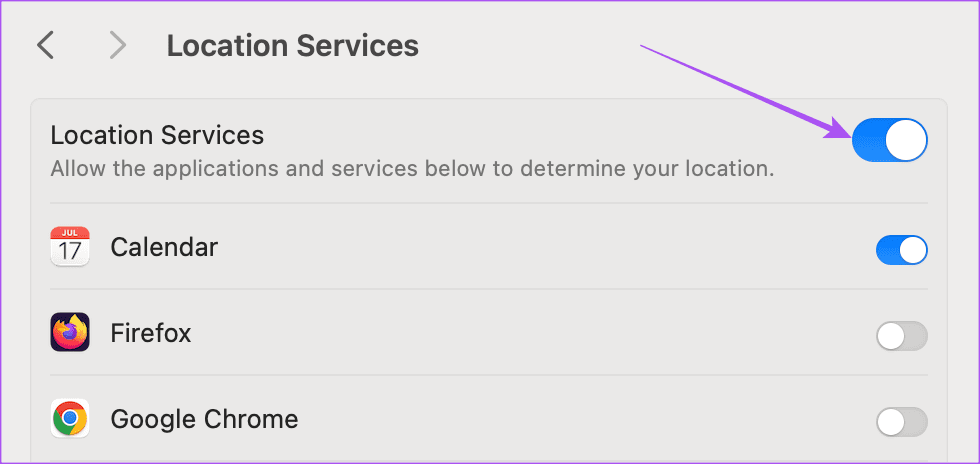
ขั้นตอนที่ 4:เลื่อนลงและคลิกปุ่มสลับข้างสภาพอากาศเพื่อเปิดใช้งานการเข้าถึงตำแหน่ง
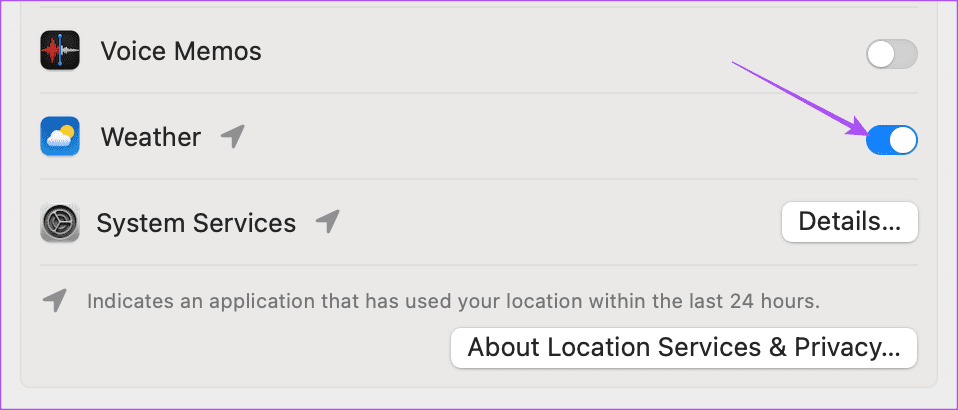
ขั้นตอนที่ 5:ปิดหน้าต่างและตรวจสอบว่าปัญหาได้รับการแก้ไขหรือไม่
หรือคุณสามารถเลือกที่จะเลือกตำแหน่งปัจจุบันของคุณในวิดเจ็ตสภาพอากาศได้ นี่คือวิธีการ
ขั้นตอนที่ 1:คลิกขวาที่วิดเจ็ตสภาพอากาศบนหน้าจอหลักของ Mac และเลือกแก้ไขวิดเจ็ต
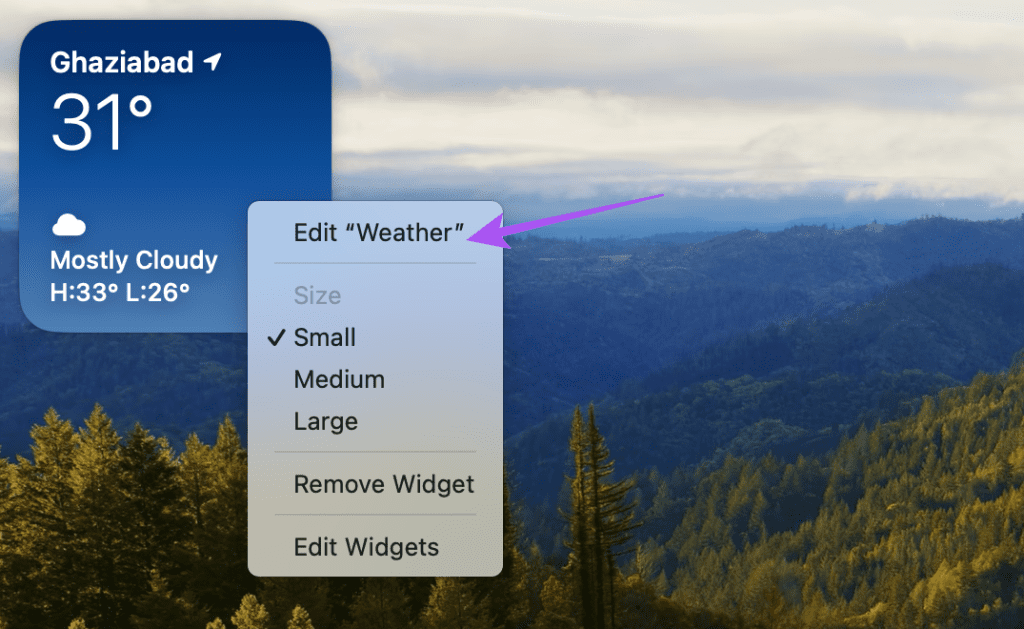
ขั้นตอนที่ 2:คลิกที่ตำแหน่งของฉัน
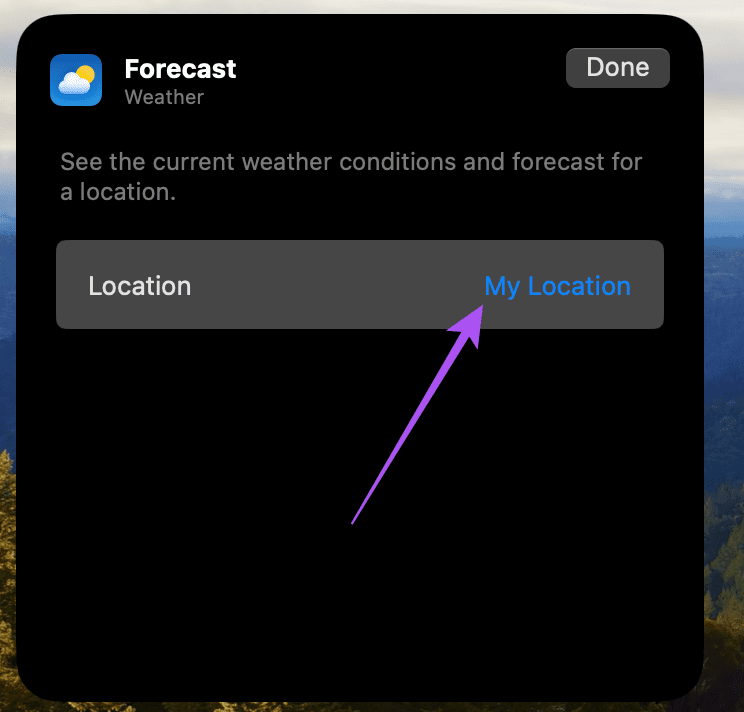
ขั้นตอนที่ 3:ป้อนตำแหน่งของคุณและเลือก
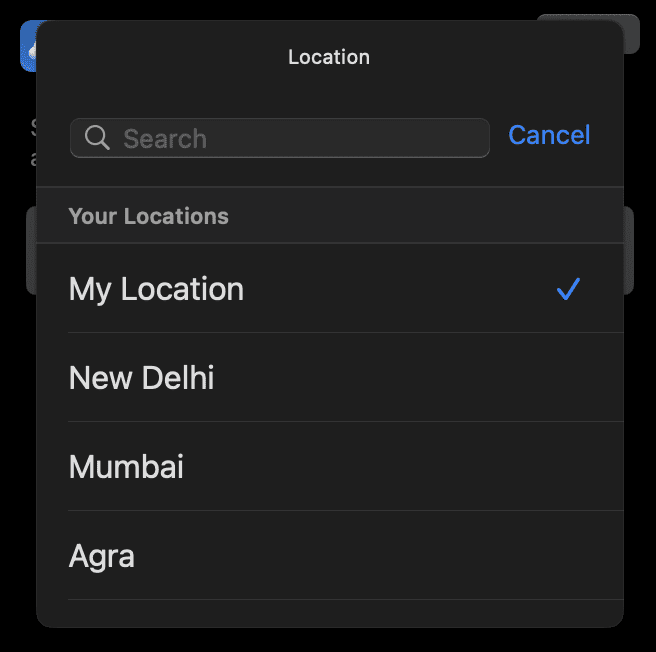
ขั้นตอนที่ 4:คลิกที่เสร็จสิ้นเพื่อยืนยัน
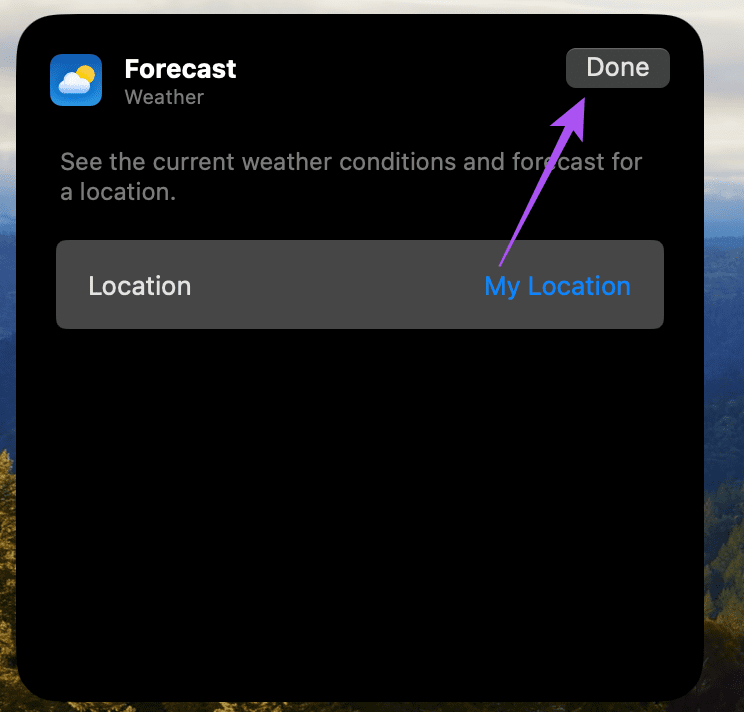
วิดเจ็ตสภาพอากาศจำเป็นต้องมีการเชื่อมต่ออินเทอร์เน็ตที่ดีบน Mac ของคุณเพื่ออัพเดทข้อมูลอุณหภูมิ ดังนั้น หากคุณเห็นข้อผิดพลาด "พยากรณ์ล้มเหลว" ในวิดเจ็ตสภาพอากาศ คุณควรตรวจสอบว่าโหมดข้อมูลต่ำปิดอยู่สำหรับ Mac ของคุณหรือไม่
ขั้นตอนที่ 1:กดแป้นพิมพ์ลัด Command + Spacebar เพื่อเปิด Spotlight Search พิมพ์Wi-Fiแล้วกด Return
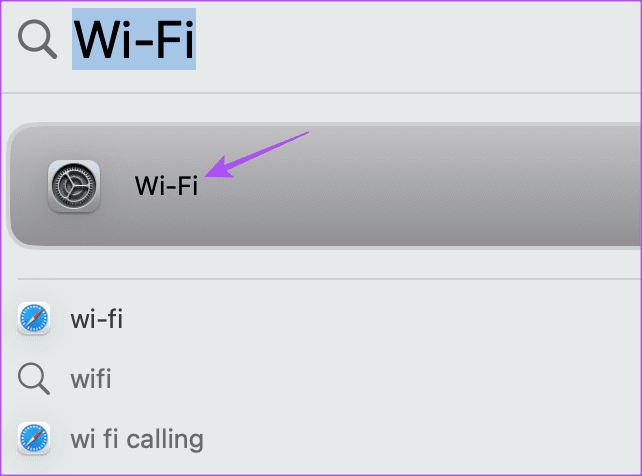
ขั้นตอนที่ 2:คลิกที่รายละเอียดถัดจากเครือข่าย Wi-Fi ที่เชื่อมต่อของคุณ
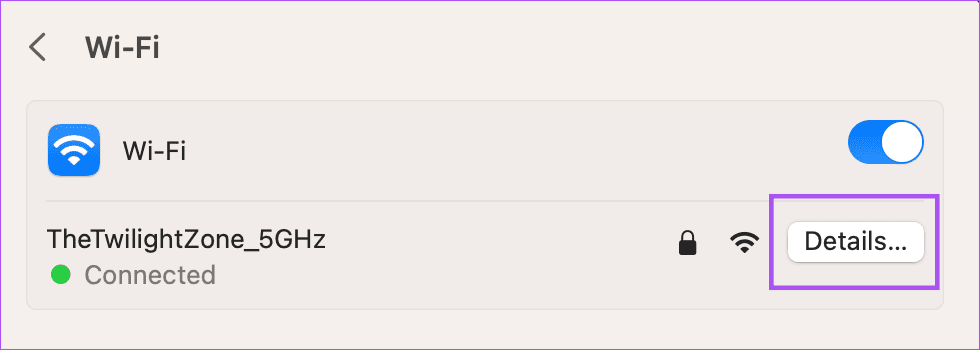
ขั้นตอนที่ 3:คลิกปุ่มสลับข้างโหมดข้อมูลต่ำเพื่อปิดการใช้งานแล้วคลิกเสร็จสิ้น
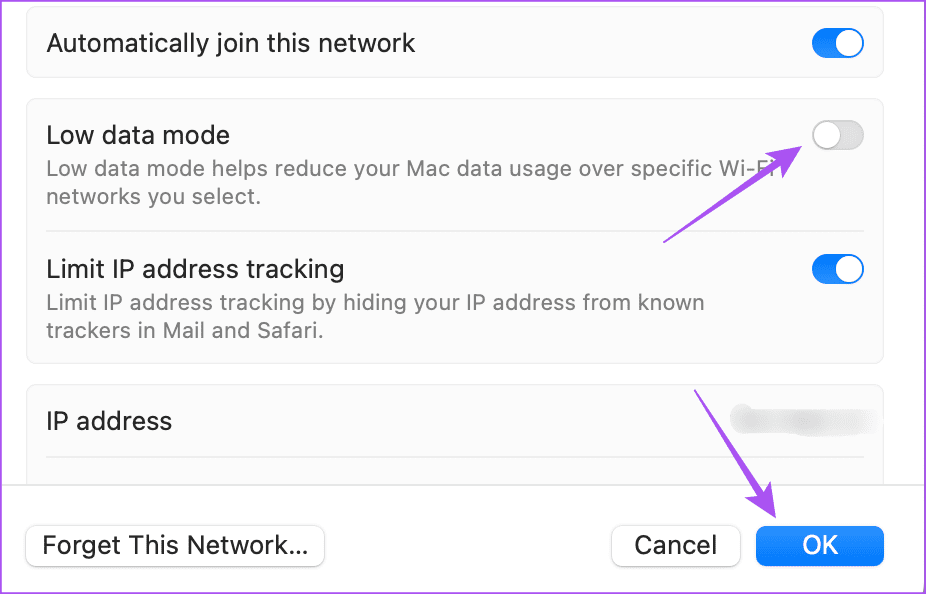
ขั้นตอนที่ 4:ปิดหน้าต่างและตรวจสอบว่าปัญหาได้รับการแก้ไขหรือไม่
ต้องการความเร็วที่ดีกว่าผ่าน Wi-Fi หรือไม่? อ่านคำแนะนำของเราเพื่อค้นหาช่อง Wi-Fi ที่ดีที่สุดบน Mac ของคุณ
เช่นเดียวกับที่คุณบังคับออกและเปิดแอพขึ้นมาใหม่ คุณสามารถทำเช่นเดียวกันกับวิดเจ็ตสภาพอากาศบน Mac ของคุณ นี่คือวิธีการ
ขั้นตอนที่ 1:คลิกขวาที่วิดเจ็ตสภาพอากาศบนหน้าจอโฮมของ Mac และเลือกลบวิดเจ็ต
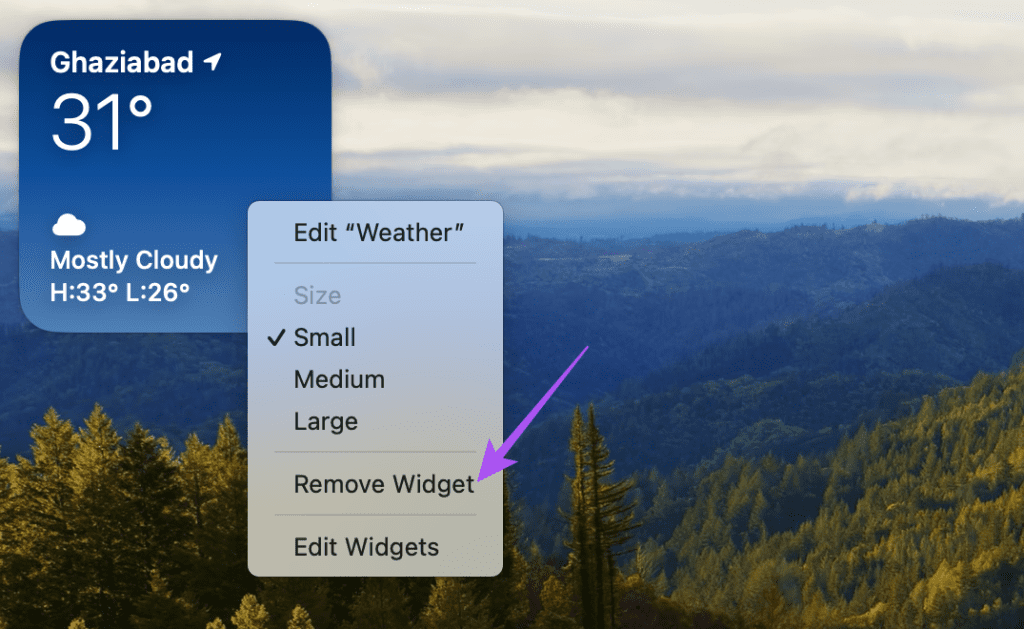
ขั้นตอนที่ 2:คลิกขวาอีกครั้งบนหน้าจอหลักของคุณแล้วเลือกแก้ไขวิดเจ็ต
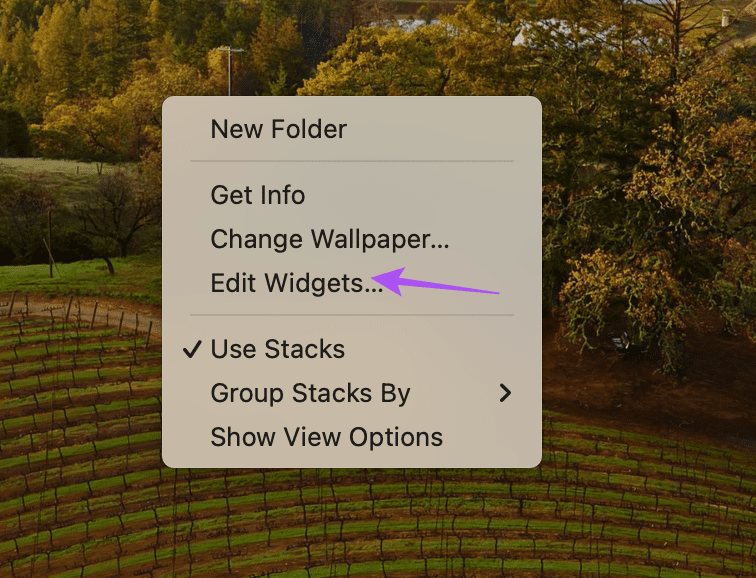
ขั้นตอนที่ 3:ค้นหาวิดเจ็ตสภาพอากาศ เลือกวิดเจ็ตแล้วคลิกเสร็จสิ้นเพื่อเพิ่มลงในหน้าจอหลักของคุณอีกครั้ง
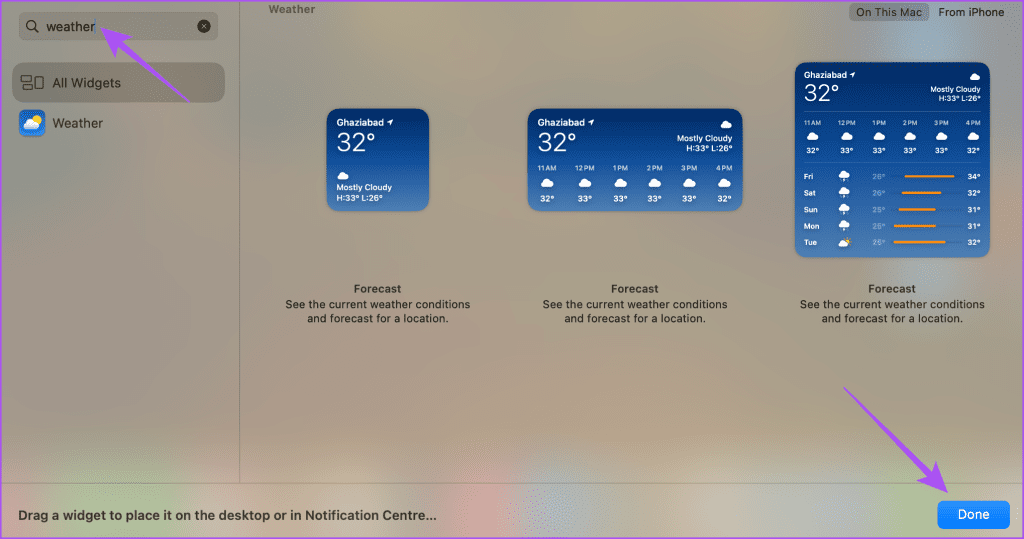
หากวิดเจ็ตสภาพอากาศยังคงไม่โหลดหรืออัปเดต คุณสามารถแก้ไขปัญหาได้โดยใช้ Safe Mode เป็นวิธีการแก้ไขปัญหาขั้นสูงที่ Mac ของคุณจะรีสตาร์ทโดยเปิดเฉพาะแอพระบบและป้องกันไม่ให้โหลดแอพของบริษัทอื่น ขั้นตอนสำหรับ Safe Mode จะแตกต่างกันสำหรับ Mac ที่ใช้ชิป M-series และ Mac ที่ใช้ชิป Intel
ขั้นตอนที่ 1:คลิกโลโก้ Apple ที่มุมซ้ายบนแล้วเลือกปิดเครื่อง
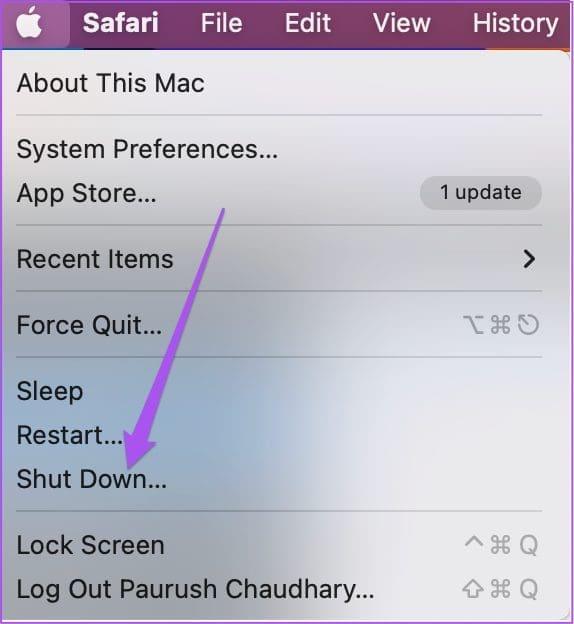
ขั้นตอนที่ 2:หลังจากที่ Mac ของคุณปิดตัวลง ให้กดปุ่มเปิดปิดค้างไว้จนกว่าคุณจะเห็นตัวเลือกการเริ่มต้นสองตัวเลือก - Macintosh HD และตัวเลือก
ขั้นตอนที่ 3:เลือก Macintosh HD ในขณะที่กดปุ่ม Shift ค้างไว้และเลือก 'ดำเนินการต่อในเซฟโหมด'
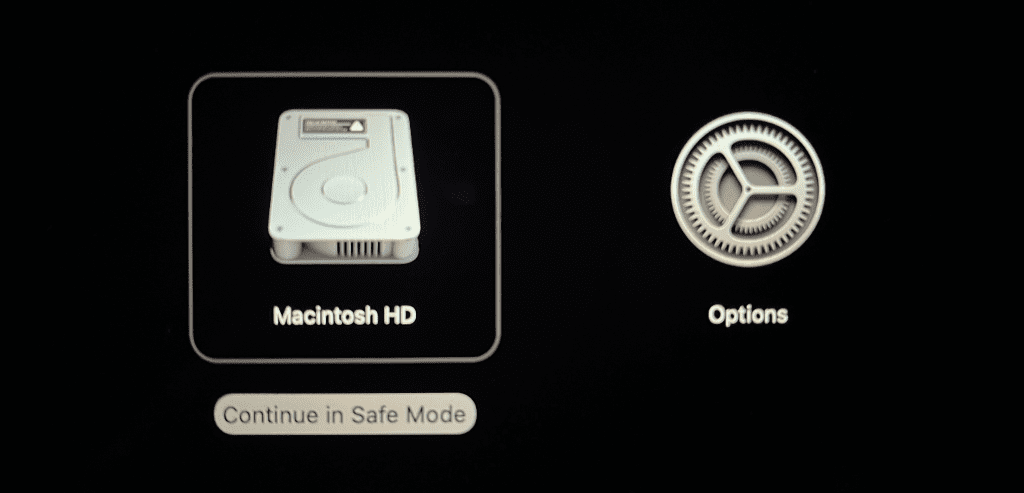
ขั้นตอนที่ 4:หลังจากที่ Mac ของคุณบูทขึ้น ให้ตรวจสอบว่าวิดเจ็ตสภาพอากาศอัปเดตข้อมูลหรือไม่
ขั้นตอนที่ 1:คลิกโลโก้ Apple ที่มุมซ้ายบนแล้วเลือกรีสตาร์ท
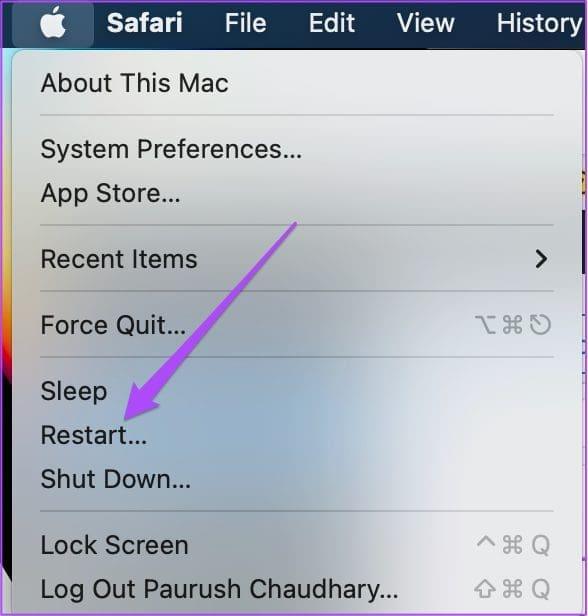
ขั้นตอนที่ 2:เมื่อ Mac ของคุณรีสตาร์ท ให้กดปุ่ม Shift ค้างไว้ ปล่อยปุ่ม Shift เมื่อคุณเห็นหน้าต่างเข้าสู่ระบบ
ขั้นตอนที่ 3:ลงชื่อเข้าใช้และตรวจสอบว่าวิดเจ็ตสภาพอากาศทำงานหรือไม่
หากไม่มีวิธีแก้ปัญหาใดได้ผล เราขอแนะนำให้อัปเดตเวอร์ชัน macOS บน Mac รุ่นของคุณ
ขั้นตอนที่ 1:กดแป้นพิมพ์ลัด Command + Spacebar เพื่อเปิด Spotlight Search พิมพ์Check For Software Updatesแล้วกด Return
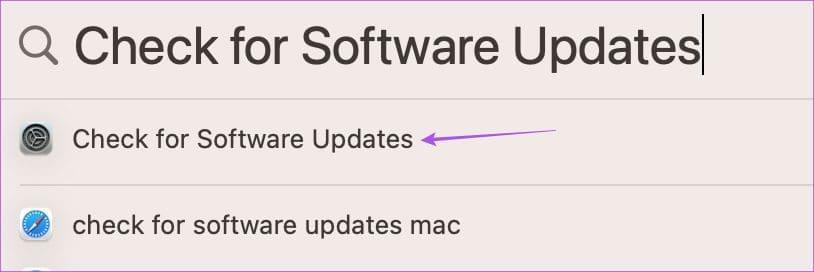
ขั้นตอนที่ 2:หากมีการอัปเดต ให้ดาวน์โหลดและติดตั้ง
หลังจาก Mac รีบูทแล้ว ให้ตรวจสอบว่าวิดเจ็ตสภาพอากาศอัพเดทรายละเอียดหรือไม่
โซลูชันเหล่านี้จะช่วยเมื่อใดก็ตามที่วิดเจ็ตสภาพอากาศไม่ทำงานหรืออัปเดตบน Mac ของคุณ macOS Sonoma ใหม่มีการอัพเกรดอีกมากมาย หากคุณเพิ่งอัปเกรดเป็น macOS Sonoma จาก macOS Ventura โปรดดูโพสต์ของเราเพื่อเรียนรู้เกี่ยวกับคุณสมบัติใหม่ที่มีให้พร้อมกับการอัพเกรด
เรียนรู้เกี่ยวกับสถานการณ์ที่คุณอาจได้รับข้อความ “บุคคลนี้ไม่พร้อมใช้งานบน Messenger” และวิธีการแก้ไขกับคำแนะนำที่มีประโยชน์สำหรับผู้ใช้งาน Messenger
ต้องการเพิ่มหรือลบแอพออกจาก Secure Folder บนโทรศัพท์ Samsung Galaxy หรือไม่ นี่คือวิธีการทำและสิ่งที่เกิดขึ้นจากการทำเช่นนั้น
ไม่รู้วิธีปิดเสียงตัวเองในแอพ Zoom? ค้นหาคำตอบในโพสต์นี้ซึ่งเราจะบอกวิธีปิดเสียงและเปิดเสียงในแอป Zoom บน Android และ iPhone
รู้วิธีกู้คืนบัญชี Facebook ที่ถูกลบแม้หลังจาก 30 วัน อีกทั้งยังให้คำแนะนำในการเปิดใช้งานบัญชี Facebook ของคุณอีกครั้งหากคุณปิดใช้งาน
เรียนรู้วิธีแชร์เพลย์ลิสต์ Spotify ของคุณกับเพื่อน ๆ ผ่านหลายแพลตฟอร์ม อ่านบทความเพื่อหาเคล็ดลับที่มีประโยชน์
AR Zone เป็นแอพเนทีฟที่ช่วยให้ผู้ใช้ Samsung สนุกกับความจริงเสริม ประกอบด้วยฟีเจอร์มากมาย เช่น AR Emoji, AR Doodle และการวัดขนาด
คุณสามารถดูโปรไฟล์ Instagram ส่วนตัวได้โดยไม่ต้องมีการตรวจสอบโดยมนุษย์ เคล็ดลับและเครื่องมือที่เป็นประโยชน์สำหรับการเข้าถึงบัญชีส่วนตัวของ Instagram 2023
การ์ด TF คือการ์ดหน่วยความจำที่ใช้ในการจัดเก็บข้อมูล มีการเปรียบเทียบกับการ์ด SD ที่หลายคนสงสัยเกี่ยวกับความแตกต่างของทั้งสองประเภทนี้
สงสัยว่า Secure Folder บนโทรศัพท์ Samsung ของคุณอยู่ที่ไหน? ลองดูวิธีต่างๆ ในการเข้าถึง Secure Folder บนโทรศัพท์ Samsung Galaxy
การประชุมทางวิดีโอและการใช้ Zoom Breakout Rooms ถือเป็นวิธีการที่สร้างสรรค์สำหรับการประชุมและการทำงานร่วมกันที่มีประสิทธิภาพ.


![วิธีกู้คืนบัญชี Facebook ที่ถูกลบ [2021] วิธีกู้คืนบัญชี Facebook ที่ถูกลบ [2021]](https://cloudo3.com/resources4/images1/image-9184-1109092622398.png)





